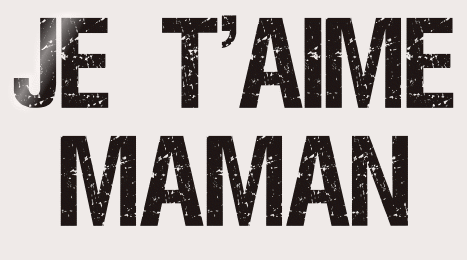 |

Deze tutorial is auteursrechtelijk beschermd door Les Douceurs de Cloclo, alle rechten voorbehouden.
Elke verspreiding, zonder voorafgaande schriftelijke toestemming is geheel verboden.
Elke gelijkenis met een andere tutorial is puur toeval.
Deze les is geschreven in PaintShop Pro 2019 op 24-04-2022.
Ik heb de persoonlijke toestemming van Claudine om haar lessen te vertalen uit het Frans.
Wil je deze vertaling linken, dan moet je Claudine daarvoor persoonlijk toestemming om vragen !!!
Ik ben alleen maar de vertaler, de auteursrechten liggen volledig bij Claudine.
Merci beaucoup Claudine, que je pouvez traduire vos leçons en Néerlandais
Claudia.
Materialen :

De Maskers "©crealineMask25.03.2011-1" en "Narah_mask0144" worden geopend in PSP.
Mocht je problemen hebben bij het openen van de materialen, gebruik dan het gratis programma "7zip".
Filters :
Simple - Quik Tile en Top Left Mirror.
Eye candy 5 : Impact - Perspective Shadow.
Filters Unlimited 2.0.
VM Instant Art - Pipeline to Siberia ***
***Importeer het filter VM Instant Art in het filter "Filters Unlimited 2.0"***
Kleurenpallet :
Dit zijn de originele kleuren uit de les
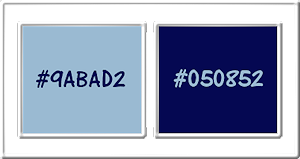
1ste kleur = #9ABAD2
2de kleur = #050852
Dit zijn mijn gebruikte kleuren :
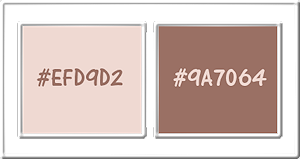
Wanneer je met eigen kleuren werkt speel dan met de mengmodus en/of dekking naar eigen inzicht.
Klik op onderstaande banner om naar de originele les te gaan :

1.
Open een Nieuwe afbeelding van 900 x 500 px, transparant.
Vul de afbeelding met de 2de kleur.
Lagen - Nieuwe rasterlaag.
Vul deze laag met de 1ste kleur.
Open uit de materialen het Masker "©crealineMask25.03.2011-1" en minimaliseer het.
Ga terug naar je werkje.

2.
Lagen - Nieuwe maskerlaag - Uit afbeelding :
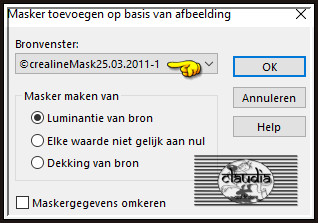
Lagen - Samenvoegen - Groep samenvoegen.
Effecten - 3D-Effecten - Slagschaduw :
Verticaal = 3
Horizontaal = 3
Dekking = 35
Vervaging = 5
Kleur = Zwart (#000000)
Aanpassen - Scherpte - Verscherpen.
Lagen - Samenvoegen - Zichtbare lagen samenvoegen.

3.
Afbeelding - Formaat wijzigen : 90%, formaat van alle lagen wijzigen niet aangevinkt.
Aanpassen - Scherpte - Verscherpen.
Activeer de Toverstaf, Doezelen en Tolerantie op 0.
Ga terug naar je werkje en selecteer de transparante rand.
Vul de selectie met de 1ste kleur.
Lagen - Nieuwe rasterlaag.
Ga naar het Kleurenpallet en zet de Voorgrondkleur op de 2de kleur en de Achtergrondkleur op de 1ste kleur.
Klik met de muis in de Voorgrondkleur en daarna op het tabblad "Verloop".
Maak een Verloop met deze instellingen :
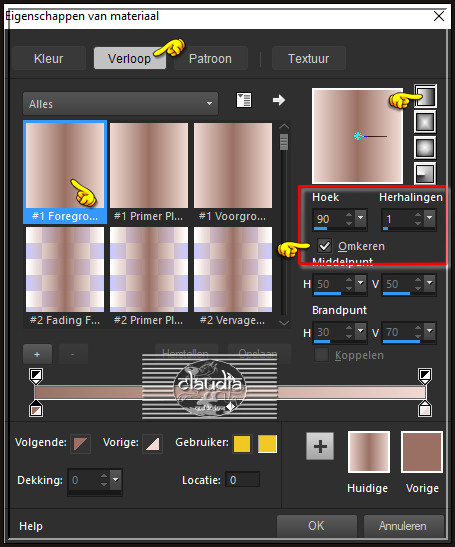
Ga terug naar je werkje en vul de selectie met het Verloop.
Effecten - Insteekfilters - Simple - Quick Tile :
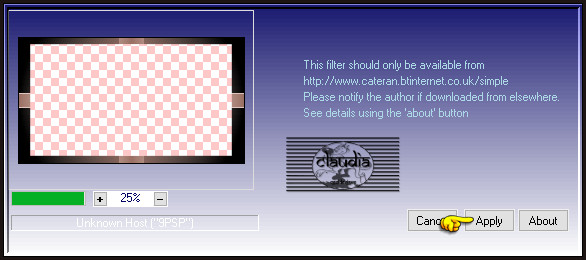
Aanpassen - Scherpte - Verscherpen.
Effecten - Insteekfilters - Alien Skin Eye Candy 5 : Impact - Perspective Shadow :
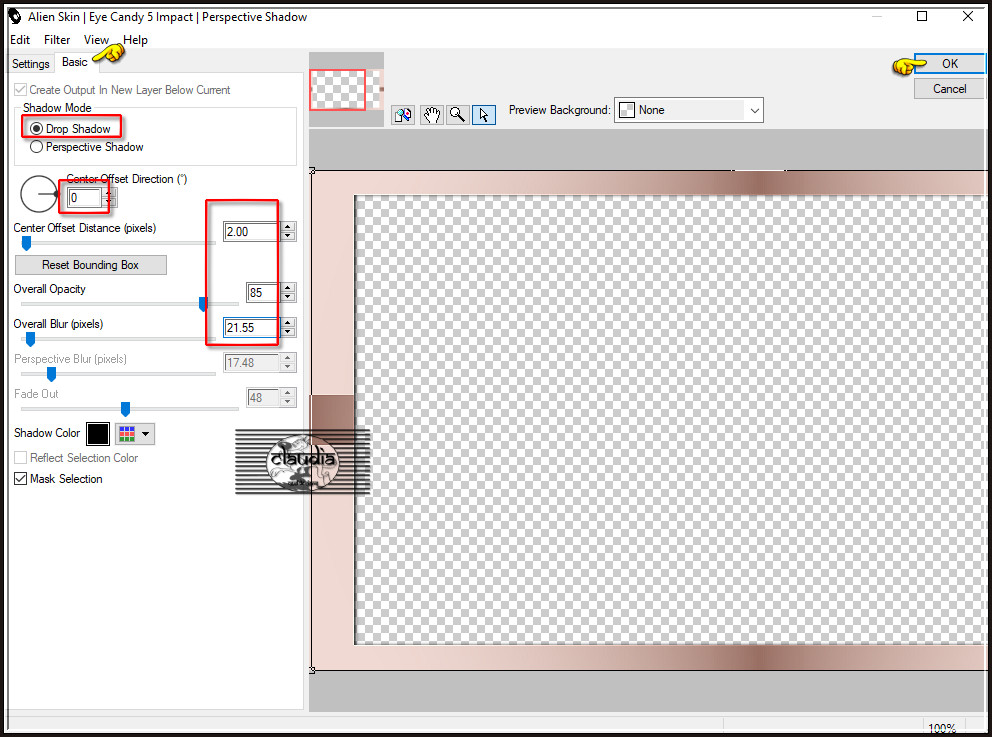
Selecties - Niets selecteren.
Lagen - Samenvoegen - Alle lagen samenvoegen.

4.
Lagen - Nieuwe rasterlaag.
Activeer het "Pengereedschap" met deze instellingen :

*****
De lijnstijl gebruikt in de les heb ik helaas niet, dus kan ik die ook niet delen met jullie.
Ik heb een lijn genomen met pijltjes.
Maar het staat je vrij om een lijnstijl naar keuze te nemen of om er zelf eentje te maken.
Die doe je door op het pijltje naast de lijnstijl in de werkbalk te klikken en daarna op de knop "Aangepast" te klikken.
Ik heb nog nooit een lijnstijl zelf gemaakt, dus kan ik jullie hier niet verder in helpen voor ik er me in verdiept heb.
*****
Ga naar het Kleurenpallet en zet de Voorgrondkleur terug op de effen de kleur.
Het Kleurenpallet ziet er nu zo uit :
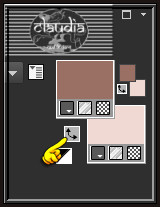
Ga terug naar je werkje.
Hou je Shift toets ingedrukt (om een rechte lijn te maken) en trek nu een lijn van links naar rechts met de linkermuisknop ingedrukt :
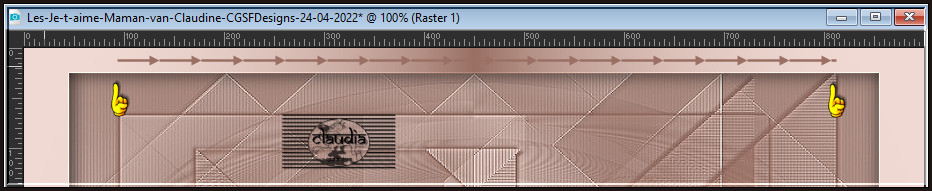
Effecten - 3D-Effecten - Slagschaduw :
Verticaal = 2
Horizontaal = 2
Dekking = 50
Vervaging = 5
Kleur = Zwart (#000000)
Lagen - Dupliceren.
Afbeelding - Spiegelen - Verticaal spiegelen (= Omdraaien).

5.
Lagen - Nieuwe rasterlaag.
Vul deze laag met de 1ste kleur.
Open uit de materialen het Masker "Narah_mask0144" en minimaliseer het.
Ga terug naar je werkje.
Lagen - Nieuwe maskerlaag - Uit afbeelding :
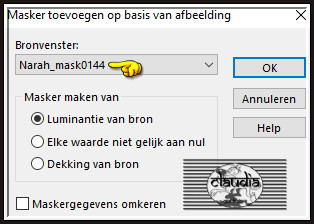
Effecten - Randeffecten - Accentueren.
Lagen - Samenvoegen - Groep samenvoegen.
Afbeelding - Formaat wijzigen : 60%, formaat van alle lagen wijzigen niet aangevinkt.
Aanpassen - Scherpte - Verscherpen.
Effecten - Afbeeldingseffecten - Verschuiving :
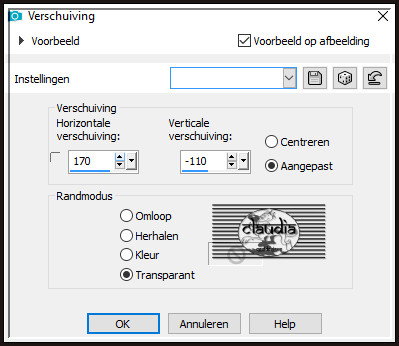
Effecten - 3D-Effecten - Slagschaduw :
Verticaal = 3
Horizontaal = 3
Dekking = 35
Vervaging = 5
Kleur = Zwart (#000000)
Lagen - Dupliceren.
Afbeelding - Spiegelen - Horizontaal spiegelen.
Afbeelding - Spiegelen - Verticaal spiegelen (= Omdraaien).
Lagen - Samenvoegen - Omlaag samenvoegen.

6.
Afbeelding - Randen toevoegen : Symmetrisch aangevinkt
5 px met de 2de kleur
25 px met de 1ste kleur
5 px met de 2de kleur

7.
Activeer de Toverstaf, Doezelen en Tolerantie op 0.
Ga terug naar je werkje en selecteer de rand van 25 px.
Lagen - Nieuwe rasterlaag.
Ga naar het Kleurenpallet en klik met de muis in de Voorgrondkleur en daarna op het tabblad "Verloop".
Maak een Verloop met deze instellingen :
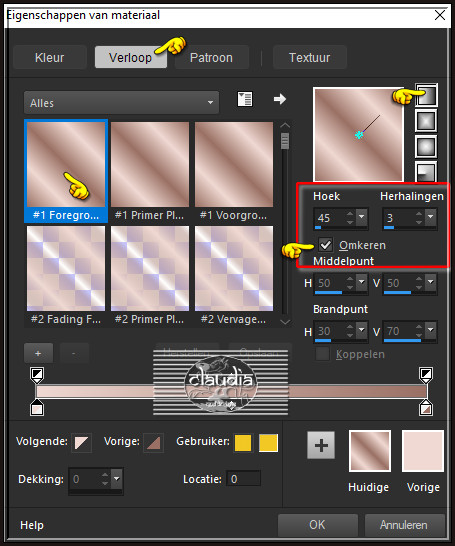
Ga terug naar je werkje en vul de selectie met het nieuwe Verloop.

8.
Effecten - Insteekfilters - <I.C.NET Software> - Filters Unlimited 2.0 - VM Instant Art - Pipeline To Siberia :
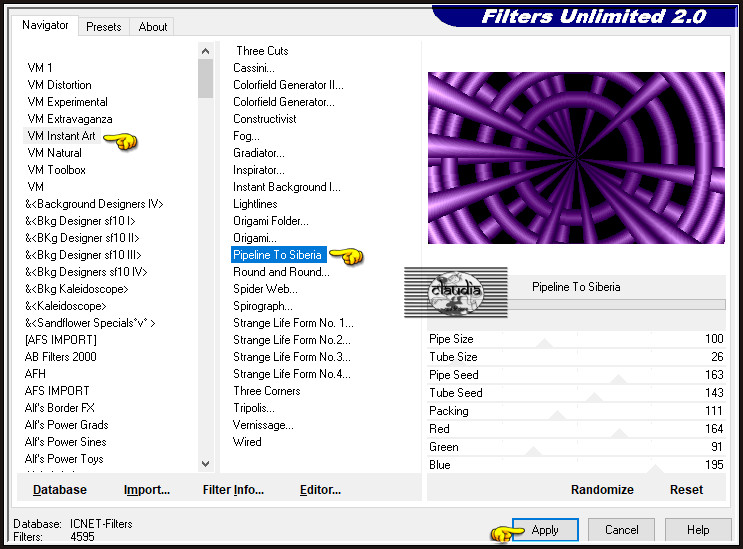
Aanpassen - Kleurtoon en verzadiging - Inkleuren :
Dit zijn de originele instellingen uit de les
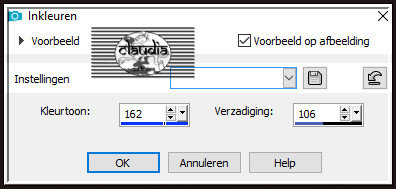
Als je andere kleuren gebruikt als in de les, neem dan de K en V getallen van je 2de kleur.
Dit zijn mijn instellingen voor de 2de kleur :
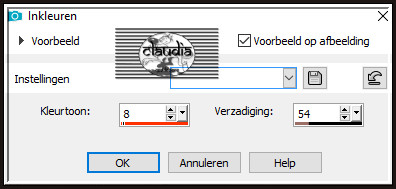
Selecties - Niets selecteren.

9.
Open uit de materialen de tube "-A38jZWBtWJ2NmM5VLa40Bx-SYo".
Bewerken - Kopiëren.
Ga terug naar je werkje.
Bewerken - Plakken als nieuwe laag.
Afbeelding - Formaat wijzigen : 85%, formaat van alle lagen wijzigen aangevinkt.
Aanpassen - Scherpte - Verscherpen.
Plaats de tube naar links toe :
Als je de tube gebruikt uit de les plaats je deze zoals op het voorbeeld


Effecten - 3D-Effecten - Slagschaduw : de instellingen staan goed.

10.
Open uit de materialen het WordArt "texte" of maak zelf een tekst met het font "Fiolex Girls".
Bewerken - Kopiëren.
Ga terug naar je werkje.
Bewerken - Plakken als nieuwe laag.
Plaats de tekst bovenaan je werkje :

Open uit de materialen de misted tube "8af33156".
Bewerken - Kopiëren.
Ga terug naar je werkje.
Bewerken - Plakken als nieuwe laag.
Afbeelding - Formaat wijzigen : 85%, formaat van alle lagen wijzigen aangevinkt.
Aanpassen - Scherpte - Verscherpen.
Plaats de tube naar rechts en onder de tekst :
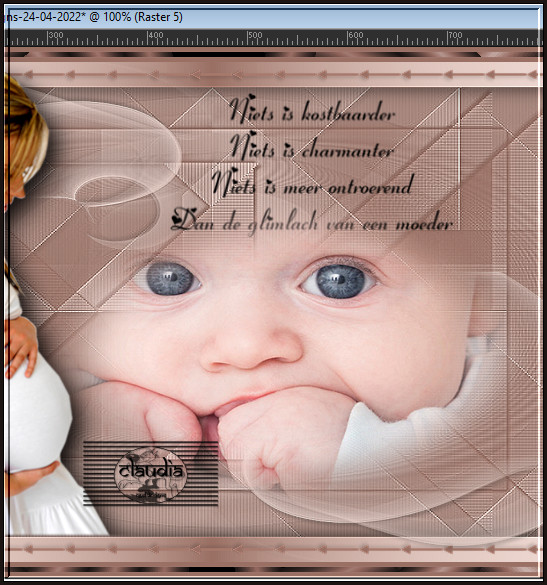
Lagen - Eigenschappen : zet de Mengmodus van deze laag op Zacht licht.

11.
Open uit de materialen de misted tube "rose28217480".
Bewerken - Kopiëren.
Ga terug naar je werkje.
Bewerken - Plakken als nieuwe laag.
Afbeelding - Formaat wijzigen : 60%, formaat van alle lagen wijzigen niet aangevinkt.
Aanpassen - Scherpte - Verscherpen.
Plaats de tube rechts bovenaan :
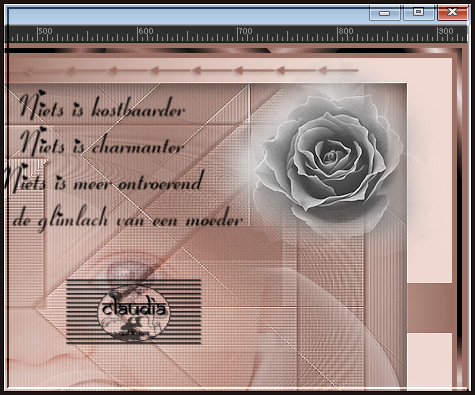
Lagen - Eigenschappen : zet de Mengmodus van deze laag op Luminantie (oud).

12.
Open uit de materialen de tube "fillette".
Bewerken - Kopiëren.
Ga terug naar je werkje.
Bewerken - Plakken als nieuwe laag.
Plaats de tube rechts onderaan :
Als je met de materialen van de les werkt


Effecten - 3D-Effecten - Slagschaduw : de instellingen staan goed.

13.
Afbeelding - Randen toevoegen : Symmetrisch aangevinkt
3 px met de 1ste kleur
3 px met de 2de kleur
10 px met een contrasterende kleur
Activeer de Toverstaf, Doezelen en Tolerantie op 0.
Ga terug naar je werkje en selecteer de contrasterende rand van 10 px.
Ga naar het Kleurenpallet en klik met de muis in de Voorgrondkleur en daarna op het tabblad "Verloop".
Maak een Verloop met deze instellingen :
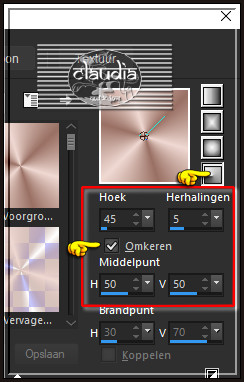
Ga terug naar je werkje en vul de selectie met dit nieuwe Verloop.

14.
Effecten - 3D-Effecten - Afschuining binnen : Afschuining = nummer 2.
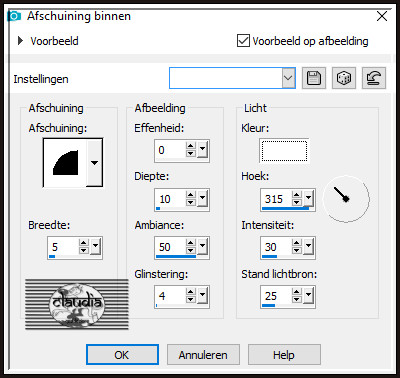
Selecties - Niets selecteren.
Afbeelding - Randen toevoegen : 3 px met de 1ste kleur, Symmetrisch aangevinkt.

15.
Open uit de materialen het element "deco".
Kleur het element in als je met andere kleuren werkt.
Bewerken - Kopiëren.
Ga terug naar je werkje.
Bewerken - Plakken als nieuwe laag.
Afbeelding - Formaat wijzigen : 25%, formaat van alle lagen wijzigen niet aangevinkt.
Aanpassen - Scherpte - Verscherpen.
Plaats het element links bovenaan :

Effecten - 3D-Effecten - Slagschaduw : de instellingen staan goed.
Effecten - Insteekfilters - Simple - Top Left Mirror :
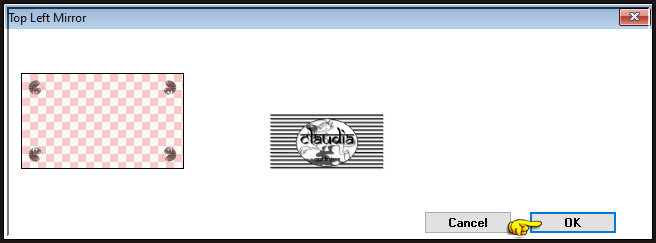
Als het element, rechts onderaan, over je tube komt, staat het je vrij om deze te verwijderen.

16.
Lagen - Nieuwe rasterlaag.
Plaats hierop jouw watermerkje e/o copyright-licentienummer als je een betaal tube gebruikt.
Lagen - Samenvoegen - Alle lagen samenvoegen.
Afbeelding - Formaat wijzigen : 90%, formaat van alle lagen wijzigen aangevinkt.
Aanpassen - Scherpte - Verscherpen.
Sla je werkje op als JPG-formaat en daarmee ben je aan het einde gekomen van deze mooie les van Cloclo.
© Claudia - April 2022.






